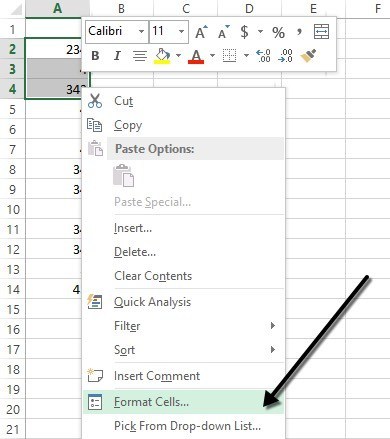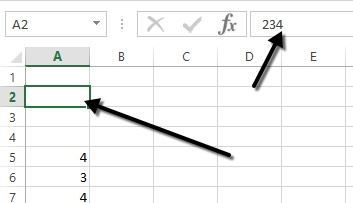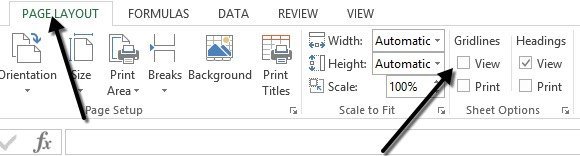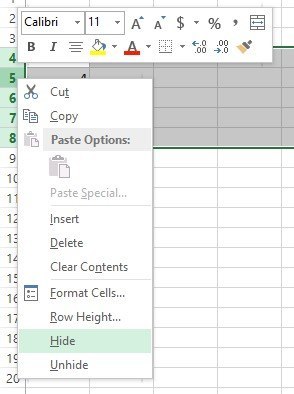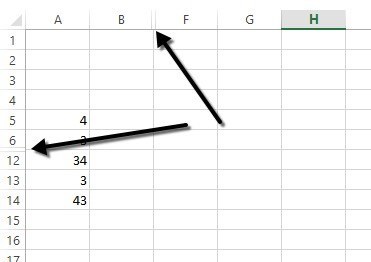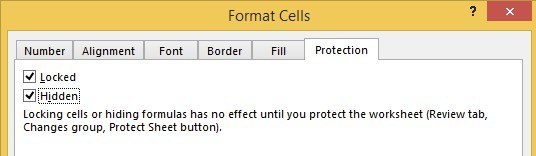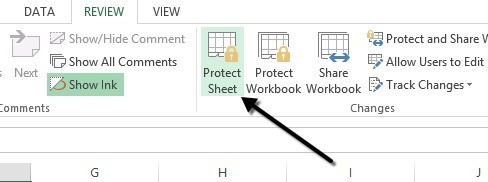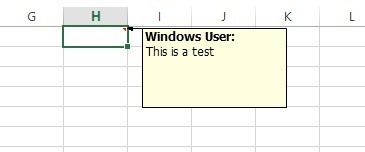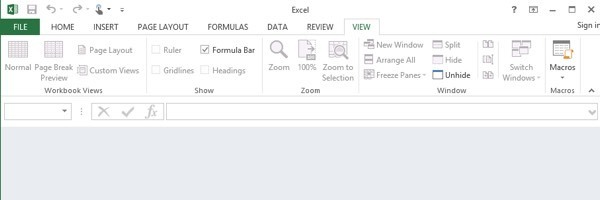যদি আপনি একটি দৈনিক ভিত্তিতে এক্সেল ব্যবহার করেন, তাহলে সম্ভবত আপনি আপনার এক্সেল ওয়ার্কশীটে কিছু লুকানোর জন্য প্রয়োজনীয় অবস্থানে রয়েছেন। হয়তো আপনার কাছে কিছু অতিরিক্ত তথ্য ওয়ার্কশীট আছে যা রেফারেন্স করা হয়, কিন্তু দেখতে হবে না। অথবা হয়ত আপনার কিছু কাজকর্মের নীচে থাকা কিছু সারি লুকানো আছে।
এক্সেল স্প্রেডশীটে অনেকগুলি অংশ আছে এবং প্রতিটি অংশ বিভিন্ন উপায়ে লুকানো থাকতে পারে। এই প্রবন্ধে, আমি আপনাকে বিভিন্ন উপাদানের মাধ্যমে নিয়ে যাব যা এক্সেলে লুকানো যায় এবং পরবর্তী সময়ে গোপন তথ্য কিভাবে দেখতে পাবে।
কীভাবে ট্যাবগুলি / ওয়ার্কশয়েসগুলি লুকান
এক্সেলের একটি ওয়ার্কশীট বা ট্যাবটি লুকানোর জন্য ট্যাবের ডান-ক্লিক করুন এবং লুকাননির্বাচন করুন। এটা খুবই স্পষ্ট ছিল।
লুকানো একবার, আপনি একটি দৃশ্যমান শীট-এ ডান-ক্লিক করে লুকাননির্বাচন করতে পারেন।
সেলগুলি কীভাবে লুকানো যায়
এক্সেলের প্রথাগত অর্থে একটি ঘর আড়াল করার ক্ষমতা নেই যেগুলি সেগুলি অদৃশ্য হয়ে যায় যতক্ষন পর্যন্ত না আপনি শীটগুলির সাথে উপরের উদাহরণে দেখতে পান। এটি কেবল একটি কক্ষটি খালি রাখতে পারে যাতে মনে হয় যে কোষে কিছুই নেই, তবে এটি একটি সেল "লুকান" করতে পারে না কারণ যদি একটি ঘর লুকানো থাকে তবে আপনি সেই সেলটিকে কী দিয়ে প্রতিস্থাপন করবেন? ?
আপনি এক্সেলের সম্পূর্ণ সারি এবং কলাম লুকিয়ে ফেলতে পারেন, যা আমি নীচের ব্যাখ্যাটি দিয়েছি, কিন্তু আপনি কেবল পৃথক ঘরগুলি খালি করতে পারেন। একটি সেল বা একাধিক নির্বাচিত ঘরগুলিতে রাইট-ক্লিক করুন এবং তারপর ফরম্যাট ঘরএ ক্লিক করুন।
সংখ্যাট্যাব, কাস্টমনীচে নিচের দিকে নির্বাচন করুন এবং টাইপ করুনবাক্সে কণ্ঠস্বর ব্যতীত তিনটি সেমিকোলন (;;;) লিখুন ।
ঠিক আছে ক্লিক করুন এবং এখন সেই সেলগুলির ডাটা লুকানো আছে। আপনি সেলটি ক্লিক করতে পারেন এবং আপনার সেলটি খালি থাকা উচিত তা দেখতে হবে, তবে সূত্র বারের ডাটা সূত্র বারে প্রদর্শিত হবে।
কোষগুলি নিখুঁত করতে, উপরের পদ্ধতিটি অনুসরণ করুন, কিন্তু এই সময় কাস্টমএর পরিবর্তে কোষের মূল বিন্যাস নির্বাচন করুন লক্ষ্য করুন যে আপনি যদি ঐ কক্ষগুলিতে কিছু টাইপ করেন, তবে আপনি আপনার Enter টিপলে এটি স্বয়ংক্রিয়ভাবে লুকানো থাকবে
গ্রিডলাইনগুলি লুকান
এক্সেলের একটি সাধারণ কাজ গ্রিডলাইনগুলিকে উপস্থাপনের জন্য লুকিয়ে রাখা হয়, যা লুকানো কক্ষের মধ্যে লেখা থাকে। ডেটা ক্লিনার গ্রিডলাইনগুলি লুকাতে হলে, আপনি সম্পূর্ণ ওয়ার্কশীটে সমস্ত গ্রিডলাইনগুলি লুকিয়ে ফেলতে পারেন বা আপনি কাজের পাতায় একটি নির্দিষ্ট অংশের জন্য গ্রিডলাইন লুকিয়ে রাখতে পারেন আমি নীচের উভয় অপশন ব্যাখ্যা করব।
সমস্ত গ্রিডলাইন লুকানোর জন্য, আপনি দেখুনট্যাবে ক্লিক করতে পারেন এবং গ্রিডলাইনবাক্সটি নির্বাচন করুন।
পৃষ্ঠা লেআউটট্যাবে ক্লিক করে দেখুনবক্স >গ্রিডলাইন।সারি এবং কলামগুলি কীভাবে লুকানো যায়
যদি আপনি একটি সম্পূর্ণ সারি বা কলাম লুকিয়ে রাখতে চান, সারি বা কলাম শিরোনাম-এ ডান-ক্লিক করুন এবং তারপর লুকাননির্বাচন করুন একটি সারি বা একাধিক সারি লুকানোর জন্য, আপনি বাম দিকে সারি নম্বর ডান-ক্লিক করতে হবে একটি কলাম বা একাধিক কলাম আড়াল করার জন্য, আপনাকে উপরের স্তরের কলামের অক্ষরে ডান-ক্লিক করতে হবে।
7
আপনি সহজে বলতে পারে যে সেখানে Excel এ সারি এবং কলাম লুকিয়ে আছে কারণ সংখ্যা বা অক্ষর এড়িয়ে যান এবং দুই প্রোফাইল লুকানো কলাম বা সারি ইঙ্গিত দেখানো লাইন আছে।?
একটি সারি বা কলাম দেখানোর জন্য, আপনার আগে সারি / কলাম নির্বাচন করুন এবং সারি / কলাম লুকানো সারি / কলামের পরে নির্বাচন করুন। উদাহরণস্বরূপ, যদি কলাম বি লুকানো হয়, আপনি কলাম A এবং কলাম সি এবং তারপর নির্বাচন করতে ডান-ক্লিক করুন এবং দেখানপ্রদর্শন করাতে।
<গুলি>9 <চয়ন করতে হবে / s>
সূত্রগুলি লুকান কিভাবে
ফাঁকা ফাঁকা গুলো সারি, কলাম এবং ট্যাব লুকানোর তুলনায় একটু বেশি জটিল। আপনি যদি একটি সূত্র আড়াল করতে চান, আপনি দুটি জিনিস যা করতে হবে: থেকে কোষ সেট করে লুকায়িতএবং তারপর শীট রক্ষা?
তাহলে, উদাহরণস্বরূপ, আমি একটি চাদর আছে। কিছু মালিকানা সূত্রে যে আমি কাউকে দেখতে না চান!?
যে <গুলি>10
প্রথমেই আমি কলাম এফ কোষ নির্বাচন করব, ডান ক্লিক করুন এবং ফরম্যাট ঘরনির্বাচন করুন এখন সুরক্ষাট্যাবে ক্লিক করুন এবং লুকানো।
আপনি বার্তা থেকে দেখতে পারেন, সূত্র গোপন না হওয়া পর্যন্ত কার্যকরী হবে না যতক্ষণ না আপনি প্রকৃতপক্ষে ওয়ার্কশীটকে রক্ষা করেন। পর্যালোচনাট্যাব ক্লিক করে এবং পত্রকটি রক্ষা করুনএ ক্লিক করে আপনি এটি করতে পারেন।
আপনি যদি একটি ফরমুলার গোপন করতে না পারেন তবে আপনি একটি পাসওয়ার্ড লিখতে পারেন। এখন আপনি দেখতে পাবেন যে Ctrl + ~ করুনঅথবা ক্লিক করে আপনি টিপে সূত্র, দেখতে চেষ্টা করে সূত্র দেখানএ সূত্রএ ট্যাবে
মন্তব্যগুলি লুকান
ডিফল্টরূপে, যখন আপনি একটি এক্সেল সেলে একটি মন্তব্য যোগ করবেন, তখন এটি প্রদর্শন করবে উপরের একটি ডানদিকের কোণায় আপনি একটি ছোট লাল তীর চিহ্ন দেখান সেখানে একটি মন্তব্য আছে। যখন আপনি সেলটি ধরে রাখেন বা নির্বাচন করেন, তখন মন্তব্য স্বয়ংক্রিয়ভাবে একটি পপ আপ উইন্ডোতে প্রদর্শিত হবে।
আপনি এই আচরণটি পরিবর্তন করতে পারেন যাতে তীর এবং মন্তব্য ঘর ঘোরা বা নির্বাচন করার সময় দেখানো হয় না। মন্তব্যটি এখনও থাকবে এবং পর্যালোচনা ট্যাবে গিয়ে এবং সমস্ত মন্তব্যগুলি দেখানএ ক্লিক করে দেখা যাবে। মন্তব্যগুলি লুকানোর জন্য, ফাইলএ ক্লিক করুন এবং তারপর বিকল্পগুলি।
ক্লিক করুন উন্নত এবং তারপর প্রদর্শন বিভাগে স্ক্রোল করুন। সেখানে নামক একটি অপশন দেখতে পাবেন কোনো মন্তব্য বা ইন্ডিকেটর করুনএ অধীনে মন্তব্য, শো কোষ জন্য:।এ শিরোনামের?
লুকান ওভারফ্লো পাঠ্য
এক্সেলে, আপনি যদি অনেক পাঠ্যকে একটি কোষে টাইপ করেন, তবে এটি কেবল সন্নিহিত কোষগুলির উপর প্রবাহিত হবে। নীচের উদাহরণে, কেবল টেক্সট A1- এ বিদ্যমান রয়েছে, তবে এটি অন্য কোষগুলির উপর ভরাট করে যাতে আপনি এটি সব দেখতে পারেন।
যদি আমি কিছু কোষ B1 তে টাইপ করি তবে এটি ওভারফ্লো কেটে ফেলবে এবং B1 এর বিষয়বস্তু প্রদর্শন করবে। যদি আপনি এই আচরণটি সন্নিহিত সেলে কিছু টাইপ না করে থাকেন, আপনি সেলটিতে ডান-ক্লিক করতে পারেন, ফরম্যাট সেলনির্বাচন করুন এবং Horizontal text alignmentড্রপ ডাউন বক্স।

এটি যে সেলের ভলিউম টেক্সট লুকিয়ে রাখবে এমনকি সন্নিহিত সেল । লক্ষ্য করুন যে এটি একটি হ্যাক ধরনের, কিন্তু এটি বেশিরভাগ সময় কাজ করে।
আপনিও ফর্ম্যাটের ঘর নির্বাচন করতে পারেন এবং তারপর <সংলগ্নট্যাবে টেক্সট নিয়ন্ত্রণএর অধীনে শক্তিশালী>মোড়ানো টেক্সটবাক্স, তবে এটি সারির উচ্চতা বৃদ্ধি করবে চারপাশে পেতে, আপনি সারি নম্বরের উপর ডান-ক্লিক করে তারপরে মূল মানটিতে ফিরে যাওয়ার জন্য সারির উচ্চতাএ ক্লিক করতে পারেন।
ওয়ার্কবুক লুকান
আমি নিশ্চিত নই যে কেন আপনি এটি করতে চান বা এটি করতে হবে, তবে আপনি এটিতে ক্লিক করতে পারেন দেখুনট্যাব এবং স্প্লিটএর অধীনে লুকানবোতামে ক্লিক করুন। এটি পুরো কার্যপদ্ধতি এক্সেলে লুকিয়ে রাখবে!
তাই আপনি কিছুই করতে পারেন না
এখন আপনি শিখেছেন কিভাবে এক্সব্লুতে ওয়ার্কবুক, শীট, সারি, কলাম, গ্রিডলাইন, মন্তব্য, কোষ এবং সূত্র লুকানো যায়! যদি আপনার কোন প্রশ্ন থাকে, একটি মন্তব্য পোস্ট করুন। উপভোগ করুন!?